4 Полезни съвети за фиксиране на iCloud свързването към грешка на сървъра
Един от многото проблеми, с които се сблъскват потребителите на iCloudiOS устройства не са в състояние да се свържат със сървъра. Когато направят нещо, което изисква свързване към iCloud, устройството генерира съобщение за грешка, което гласи "Проверка неуспешна. Възникна грешка при свързването към сървъра на Apple ID". В някои случаи се казва и "Невъзможно свързване със сървъра".
Ако преминавате през този проблем, мога да разбера болката ви, тъй като устройството ви просто не може да се свърже с iCloud и така не можете да вършите нито една от задачите си, които изискват използването на iCloud.
Макар че няма важни неща, които можете да направитеза да се отървете от грешката, има няколко възможни поправки, които можете да приложите и да видите дали те работят за вас. Повечето пъти корекциите трябва да работят и трябва да можете да се свържете с iCloud без никакви грешки.
Ето няколко поправки за вас:
- Съвет 1: Проверете дали сървърите на Apple не са в състояние
- Съвет 2: Потвърдете вашия iCloud акаунт
- Съвет 3: Излезте и влезте обратно
- Съвет 4: Поправяне на iPhone за всякакви проблеми
- Съвет 5: Алтернатива на iCareFone за безплатно архивиране на всичките ви данни от iOS и селективно възстановяване
Съвет 1: Проверете дали сървърите на Apple не са в състояние
Едно от първите неща, които искате да направите, е да проверитеако сървърите на Apple (iCloud) всъщност са понижени поради някои проблеми. За да направите това, всичко, което трябва да направите, е да отворите браузър на вашия компютър и да преминете към уебсайта на Apple и да проверите дали всичко е зелено. Така е, сървърите работят добре.

Ако обаче видите, че някои от тези сървърисвързаните с iCloud са червени, тогава това означава, че обикновено те са изчезнали поради проблеми с поддръжката и ще трябва да изчакате да се възстановят. След като те са готови, ще можете да се свържете с iCloud без никакви проблеми.
Съвет 2: Потвърдете вашия iCloud акаунт
Друго нещо, което искате да направите, за да поправите iCloudПроблемът с грешката при свързването е да потвърдите вашия iCloud акаунт. Това означава да влезете в панела за настройки и да приемете условията и реда, само за да сте сигурни, че сте в правилния акаунт.

За целта отворете Настройки и докоснете iCloud. След това просто преминете през условията и това е. В края на краищата ще го проверите и ще можете да се свържете с iCloud.
Съвет 3: Излезте и влезте обратно
Понякога грешката в iCloud връзката се появява поради проблем с процеса на влизане. Ако случаят е такъв, ще трябва да излезете от акаунта си на устройството си и след това да влезете отново.
За целта отворете Настройки и докоснете App Store. След това докоснете акаунта си и изберете Изход. Ще излезете от профила си. След това влезте отново с помощта на вашите идентификационни данни за вход и вижте дали сега можете да се свържете с iCloud.
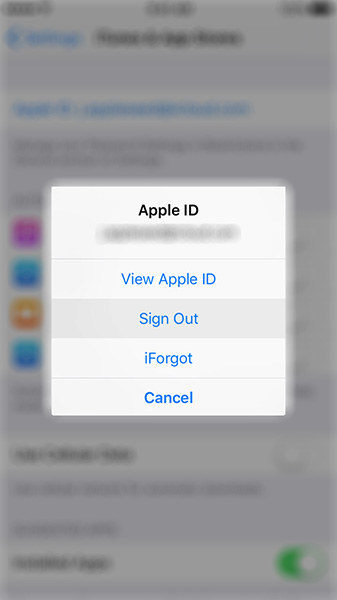
Това трябваше да реши проблема за вас.
Съвет 4: Поправяне на iPhone за всякакви проблеми
Макар и не толкова често, много пъти възниква въпросътпоради проблеми на самия iPhone. В такива случаи ще трябва да поправите вашия iPhone, така че той да работи безупречно. Един от най-добрите начини да направите това е да използвате приложение, което може да ви помогне да поправите телефона си и за щастие има един, който може да направи това за вас.
1. Изтеглете и инсталирайте приложението ReiBoot на вашия компютър. Когато приложението се стартира, включете устройството към компютъра си с помощта на USB кабел. След това кликнете върху Enter Recovery Mode в приложението и то ще рестартира устройството ви в режим на възстановяване.
2. Когато се отвори режимът на възстановяване, щракнете върху Режим за възстановяване на изход сега в приложението и той ще започне да зарежда устройството ви до нормално състояние.

Така че можете да поправите iCloud свързването със сървърната грешка. Ако имате други проблеми, моля, оставете съобщение в областта за коментари.
Съвет 5: Алтернатива iCloud за свободно архивиране и селективно възстановяване на iOS данни
Винаги сме затруднени с iTunes и iCloud, когато смеправи резервно копие. Така че, има ли алтернативен начин за архивиране на iOS данни и възстановяване на данни без iTunes и iCloud? Трябва да препоръчам Tenorshare iCareFone, това е нов начин за архивиране на данни без iTunes и iCloud. Той може да архивира всичките си данни на локален компютър без ограничения и може да избира селективно данните както от локалното, така и от iTunes архивирането.
Следвайте видеото по-долу, за да знаете как да архивирате данни, когато iCloud / iTunes архивирането не работи или дори не може да получи достъп до архивирането на iCloud / iTunes.

![[Solved] Как да се определи iTunes Can](/images/itunes-tips/solved-how-to-fix-itunes-cant-verify-the-identity-of-the-server-error-2019.jpg)







